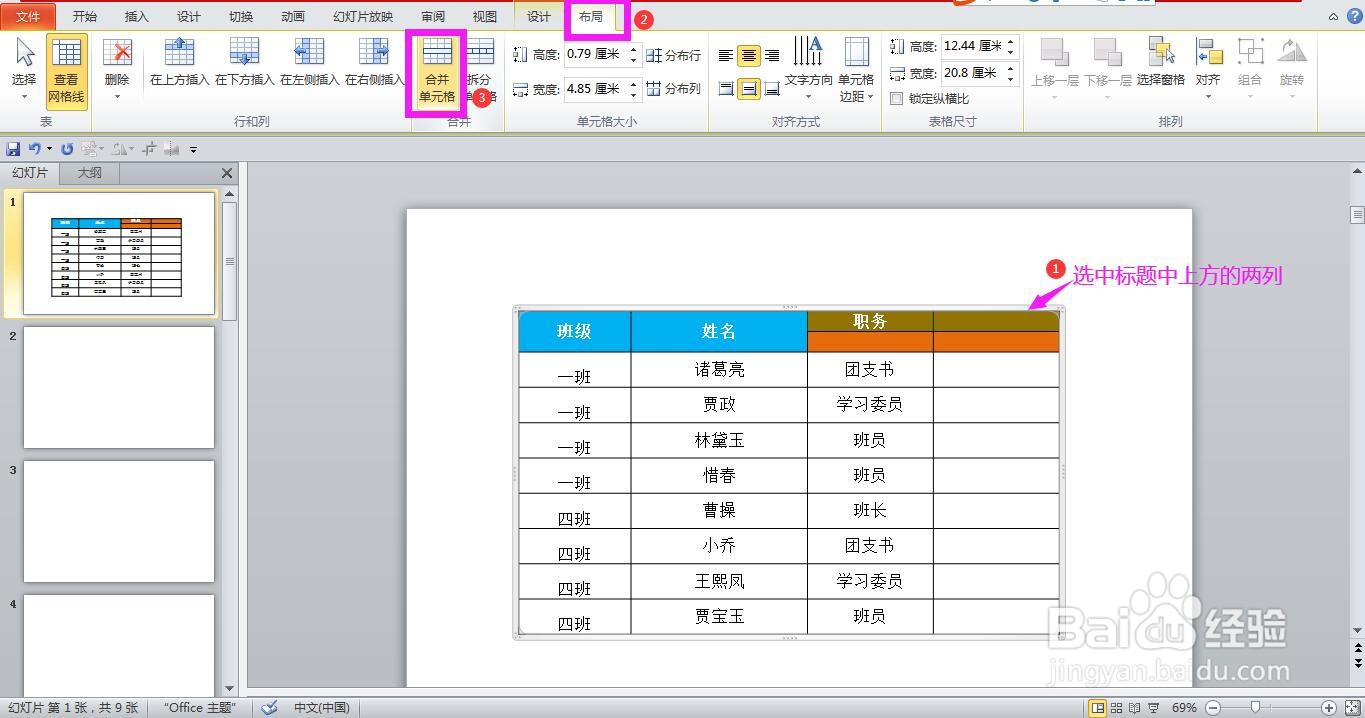1、由于表格中标题和下方单元格需要拆分的行列数量不一致,所以需分开进行拆分。首先选中表格中标题下方的所有单元格,点击上方菜单栏上的“布局”。
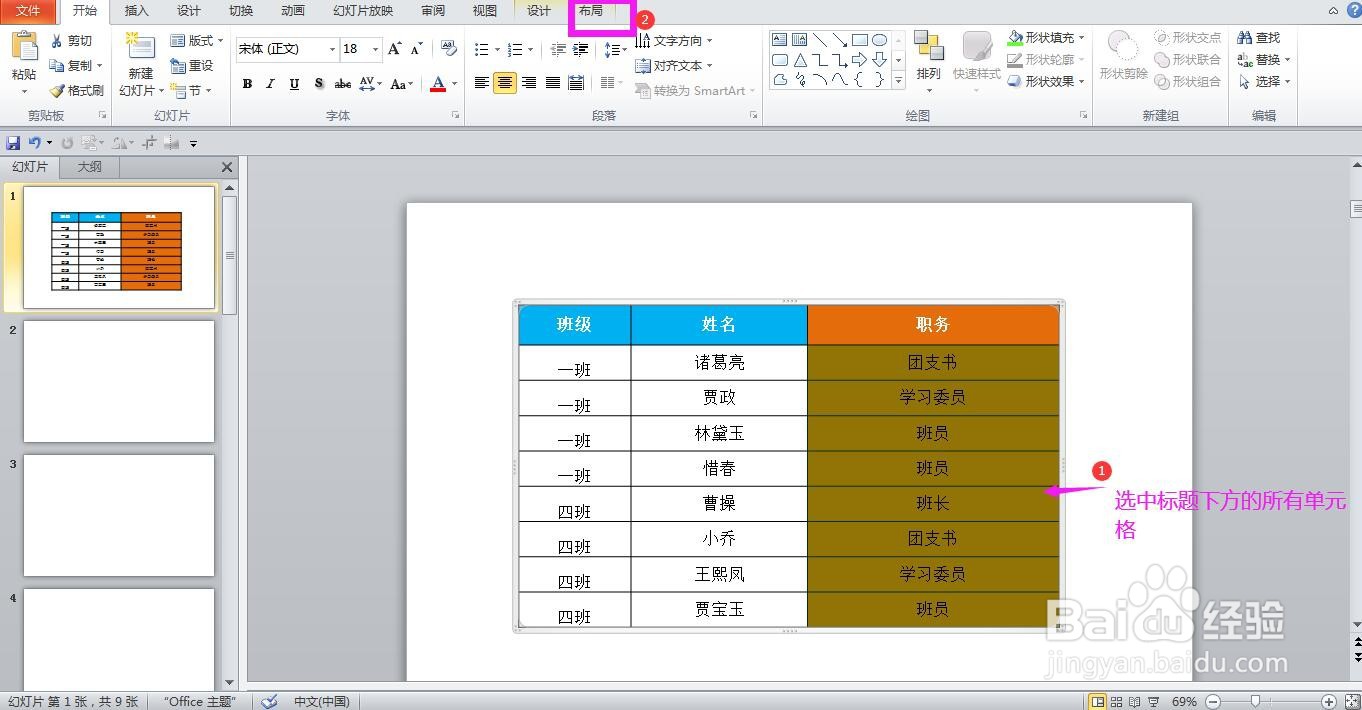
2、在布局菜单下的合并工具选项区域,点击“拆分单元格”按钮。
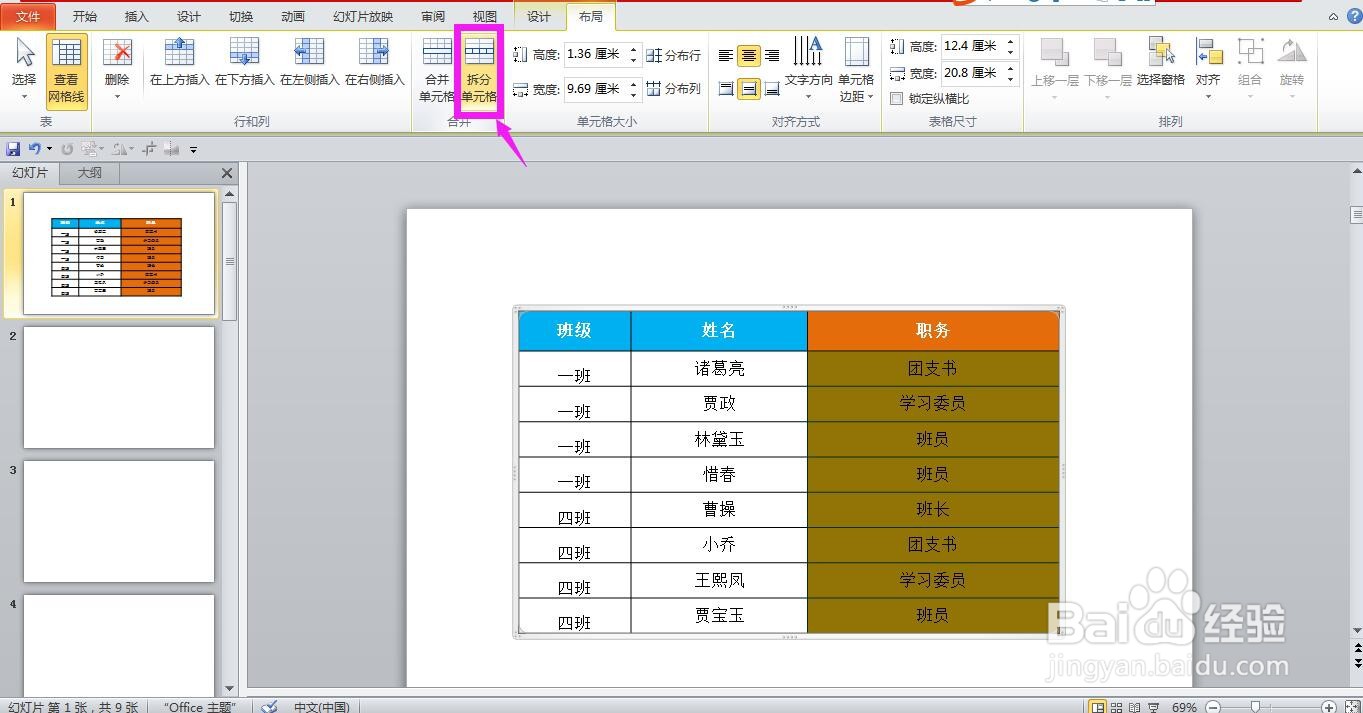
3、在弹出的拆分单元格小对话框中输入需要拆分的行数和列数,这里只需要将其拆分为2列,行不变,所以只将列数修改为2,点击确定,即可看到标题下方的单元格已批量被拆分成了两列。
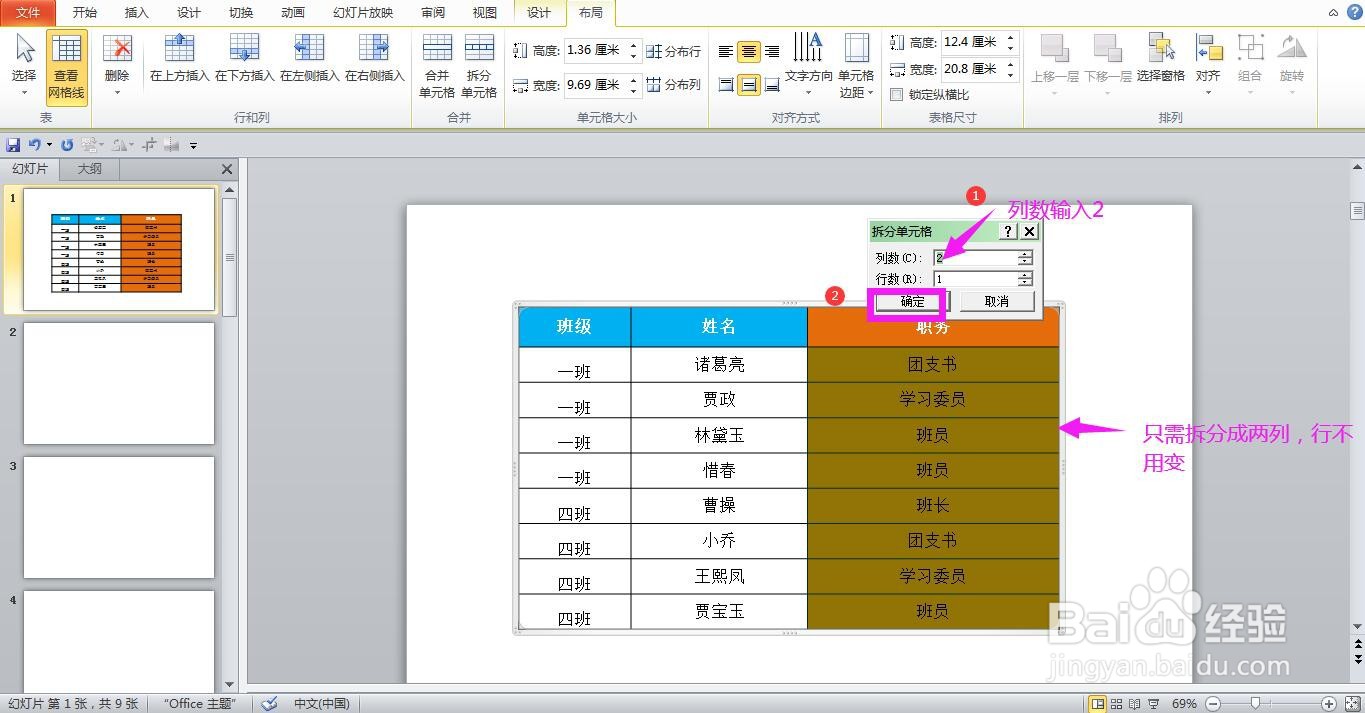

4、下面再来拆分标题所在的单元格,选中单元格,在布局菜单下点击“拆分单元格”按钮。
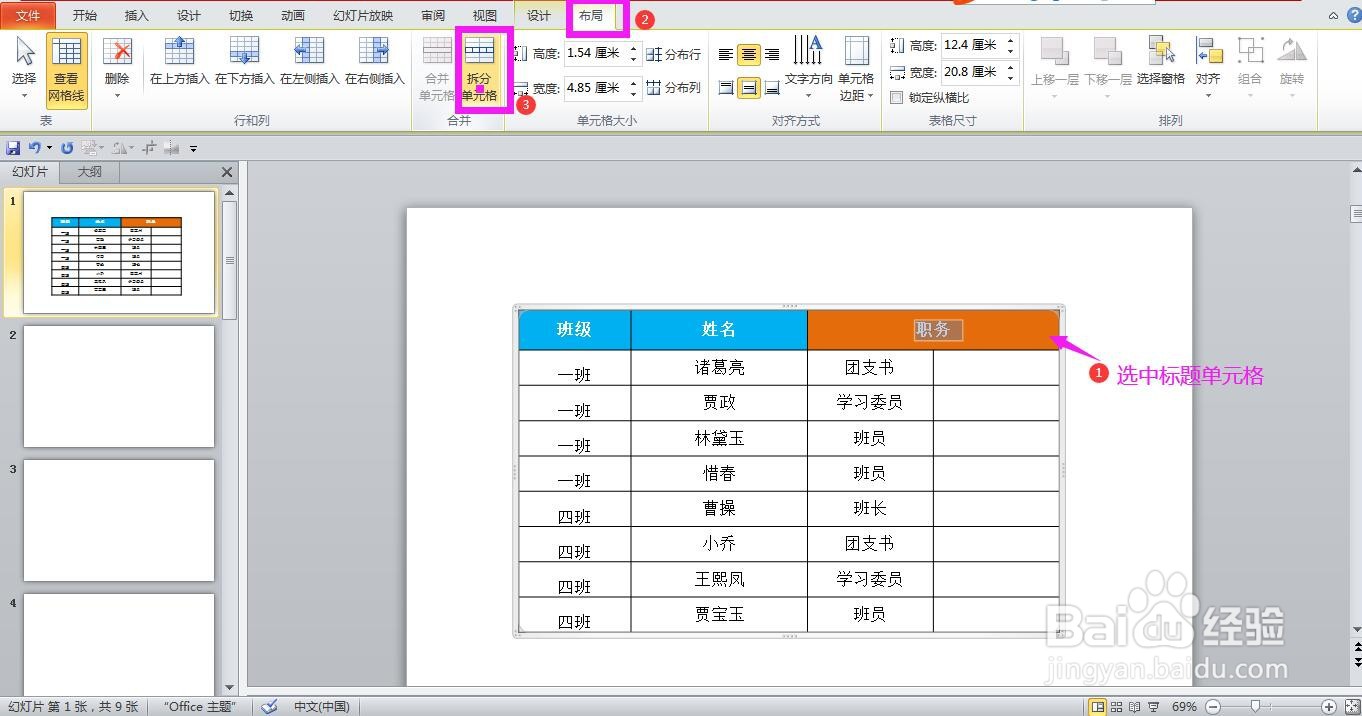
5、这里不仅需要将其与下方一致拆出两列,而且还要同时拆出两行,在拆分单元格小对话框中将列数和行数均设置为2,点击确定,可以看到单元格已被拆分为了两行两列。

6、选中标题中上方的两个单元格,在布局菜单下选择“合并单元格”,将其合并为一个单元格,在下方输入内容,即可完成操作。